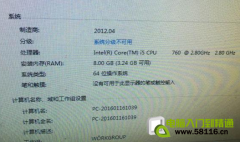显示器黑屏问题是许多电脑用户在日常使用中常常遇到的。无论是办公、游戏,还是观看视频,一旦显示器黑屏,都会给使用体验带来极大的困扰。对于那些在使用过程中频繁遭遇这一问题的用户,了解如何快速排查并解决显示器黑屏问题非常重要。以下将分享一些有效的排查方法及解决方案,帮助用户应对显示器黑屏困扰。

遇到显示器黑屏,首先应检查电源供应。确保显示器的电源线连接稳固,插头插入电源插座时也要确认电源正常工作。很多情况下,屏幕黑屏只是因为电源未连接或电源线损坏。可以尝试更换电源插座和电源线,观察是否解决问题。
如果电源正常,下一步应检查显示器与电脑主机之间的数据连接线。无论是HDMI、DVI还是VGA接口,连接不当或线路损坏都会导致信号传输失败,从而出现黑屏现象。确保连接线牢固,插头没有松动。可以尝试更换另一根连接线,看是否有所改善。
接下来,建议重启电脑。操作系统在启动时可能遇到一些小故障,导致信号未能正确输出至显示器。通过重启,有时可以恢复正常。连接显示器的显卡也应该检查。确保显卡牢固插入主板中,有时由于长时间使用或震动,显卡可能会松动。重新插拔显卡,并清理其插槽内的灰尘,能够提升显卡的连接质量。
对于使用笔记本电脑的用户,黑屏问题也可能与屏幕本身的硬件状况有关。如果只是外接显示器黑屏,尝试切换显示模式(如FN键加对应的功能键),以确保信号正常输出到外接显示器。如果主机本身黑屏,则可能是内部硬件故障,此时需要专业人员进行检修。
针对一些高端用户,显示器黑屏问题也可能与显卡驱动程序相关。不正确或过期的驱动程序可能会导致显示信号输出异常。建议更新显卡驱动程序,并重启系统。在更新版本之前,务必要先备份旧版驱动,以便在发生问题时还原使用。
在现代显示器技术发展中,越来越多的显示器支持更高的刷新率和分辨率,这给用户使用带来了很大的提升,但同时对显卡性能的要求也更高。如果显卡能力不足以支持所选分辨率及刷新率,可能会导致黑屏。确保显卡性能与显示器规格相匹配,可以减少此类问题的发生。
对于DIY组装的用户,确保构建过程中的每个部件协调工作非常重要。在装机过程中,检查所有连接是否正确,包括电源供电、数据传输线路以及主板和显卡的连接。
定期维护和清理电脑内部,也有助于减少硬件故障的风险。灰尘积累在电脑内会影响散热,过热可能使电源或显卡失效,从而导致黑屏现象。保持电脑内部的清洁,定期用压缩气体或软布清理内部组件,能够提升电脑性能,降低故障率。
常见问题解答(FAQ):
1. 显示器黑屏,我该如何确认是电源问题吗?
检查电源线是否连接牢固,确保插座正常工作,可尝试更换电源插座。
2. 如何确认是连接线的问题?
检查显示器与主机的连接线,确保插头稳固未松动,可以尝试使用其他的连接线路。
3. 显卡驱动问题会导致黑屏吗?
是的,过期或不正确的显卡驱动可能导致信号异常。建议更新驱动后重启系统。
4. 我的笔记本电脑黑屏,可能是什么原因?
可能是显示模式切换问题或是显卡故障。尝试切换显示模式或重启电脑。
5. 如何进行电脑内部清理?
使用压缩气体清理电脑内部的灰尘,定期检查并确保散热设备正常工作。